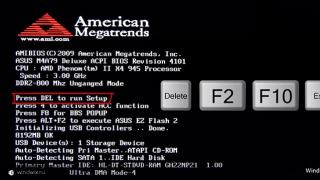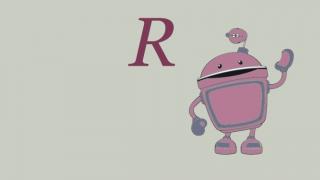Ky udhëzues përmban udhëzime të hollësishme për instalimin dhe përdorimin e para-instaluar Windows ndërton 10 Pamje e brendshme(përfshirë këshilla për zgjidhjen e problemeve dhe lidhje me të tjera burime të dobishme mbështetje).
Instalimi i Windows 10 Insider Preview Build
Fillimi është i lehtë. Për të instaluar versionin e parë të Windows 10 Insider Preview 1 në kompjuterin tuaj, ndiqni udhëzimet e mëposhtme.
- Nëse nuk jeni regjistruar ende,. Shënim. Ju gjithashtu mund të regjistroheni duke përdorur punën tuaj llogari. Në këtë rast mund të përdorni përfitime shtesë.
- Instaloni Windows 10 në kompjuterin tuaj. për të instaluar para montimit Windows 10 Insider Preview, një version i licencuar i Windows 10 duhet të instalohet në kompjuterin tuaj. Nëse kompjuteri juaj aktualisht përdor Windows 7/8/8.1, mund të instaloni Windows 10 nga kjo lidhje. Nëse keni probleme me instalimin e Windows 10, mund të instaloni ndërtimin e Windows 10 Insider Preview: Shkarkoni ISO të Windows 10 Insider Preview.
- Sigurohuni që ndërtimi i Windows 10 Insider Preview mbështet gjuhën në kompjuterin tuaj.
Mbështetje gjuhësore
Ndërtimi i Windows 10 Insider Preview është i disponueshëm në gjuhët e mëposhtme SKU:
Anglisht (MB), Anglisht (SHBA), Arabisht (Arabia Saudite), Bullgarisht (Bullgari), Hungarisht (Hungari), Greqisht (Greqi), Danisht (Danimarkë), Hebraisht (Izrael), Spanjisht (Ndërkombëtare, Spanjë), Spanjisht ( Meksikë), Italisht (Itali), Kinez (Tradicionale, Tajvan), Kinez (Të thjeshtuar, Kinë), Koreane (Kore), Letonisht (Letoni), Lituanisht (Lituani), Gjermane (Gjermani), Holandisht (Holandë), Norvegjisht (Bokmål , Norvegji), polake (Poloni), portugalisht (Brazil), portugalisht (Portugali), rumanisht (Rumani), rusisht (Rusi), serbisht (latinisht, Serbi), sllovak (Sllovaki), slloven (Slloveni), tajlandez (Tajlandë) , turqisht (Turqi), ukrainas (Ukrainë), finlandisht (Finlandë), frëngjisht (Kanada), frëngjisht (Francë), kroat (Kroaci), çek (Republika Çeke), suedisht (Suedi), Estonisht (Estoni), Japoneze (Japoni ) .
Ndërtimi i Windows 10 Insider Preview është i disponueshëm në gjuhët e mëposhtme të Paketës së Ndërfaqes së Përdoruesit:
Azerbajxhani (latinisht, Azerbajxhan), Shqip (Shqipëri), Amarike, Armenisht, Asamezisht, Afrikanisht (Afrika e Jugut), Baske, Bjellorusisht (Bjellorusi), Bengalisht (Bangladesh), Bengalisht (Indi), Boshnjakisht (Latinisht), Valenciane, Uellsisht, Vietnamisht, Galicianisht (Galicia), Gjeorgjiane, Guxharatisht, Dari, Indonezisht (Indonezi), Irlandisht, Islandeze, Kazake (Kazakistan), Kanada, Katalanisht (Katalonia), Keçua, Kirgize, Konkani, Kmer (Kamboxhia), Laosian (Laos), luksemburgase, maqedonase (Republika e Maqedonisë), malajisht (Malajzi), malajalamisht, malteze, maori, marathi, mongolisht (cirilike), nepalisht, norvegjeze (Nynorsk), Oriya, Punjabi, Persiane, Serbe (cirilike, Bosnje dhe Hercegovinë), Serbe ( cirilik, Serbi), sinhale, sindhi (arabisht), suahili, tamil (Indi), tatarisht, telugu, turkmen, uzbek (latinisht, Uzbekistan), ujgur, urdu, filipinisht (Filipine), hindu (Indi), çeroke (çeroki) ), gaelishte skoceze.
Shënim.
Paketat e gjuhëve të Windows LIP mund të instalohen vetëm përveç gjuhëve kryesore të mbështetura. Udhëzime për vendosjen e gjuhës së hyrjes ose ndërfaqes pas instalimit paketë gjuhësore Shikoni Shtoni ose ndryshoni një gjuhë ose ndërfaqe hyrëse në kompjuterin tuaj.
2. Përgatitni kompjuterin tuaj Windows 10
3. Instalimi i plotë
- Pasi kompjuteri juaj të riniset, zgjidhni Filloni > Cilësimet > Përditësimi dhe Siguria > Përditësimi i Windows, pastaj klikoni Kontrolloni për përditësime për të shkarkuar versionin më të fundit të Insider Preview bazuar në cilësimet që specifikuat në hapin e mëparshëm.
- Pasi shkarkimi të përfundojë, përdoruesi mund të zgjedhë një nga tre opsionet e rindezjes. Klikoni Zgjidhni kohën, Me kujto me vone ose Rinisni tani për të përfunduar instalimin. Shënim. Pasi të instaloni ndërtimin e Insider Preview, sistemi juaj do të marrë automatikisht ndërtime të reja. Për t'u siguruar që po përdorni versionin më të fundit të ndërtimit, thjesht kontrolloni për përditësime në Përditësimi i Windows.
Ndani përshtypjet tuaja me ne
Komentet që jepni në lidhje me ndërtimet e Insider Preview shkojnë drejtpërdrejt te zhvilluesit tanë. Ai i ndihmon ata të bëjnë OS Windows ende më mirë. Për të dërguar komente, thjesht hapni aplikacionin Qendra e Feedback-ut në meny Filloni. Në Qendrën e Feedback-ut mund të përdorni gjithashtu lajme, kërkime, komunitet dhe burime të tjera të Programit vlerësim paraprak. Ju gjithashtu mund të përdorni aplikacionin e Komunitetit të Gjuhëve për të na ndihmuar të bëjmë Windows më të mirë në gjuhën tuaj.
Puna me qarqet e aksesit
Përshkrimi i qarqeve të aksesit
Me "qarqet e aksesit" nënkuptojmë shpeshtësinë e marrjes së versioneve paraprake të Windows 10 Insider Preview. Çdo rreth ka kriteret e veta për qëndrueshmërinë e montimeve dhe cakton një frekuencë të caktuar për sigurimin e tyre.
Rrethet e aksesit ju lejojnë të vlerësoni cilësinë software pasi bëhet i disponueshëm për një audiencë më të gjerë. Nëse ndërtimi kalon të gjitha testet e automatizuara të kërkuara në laborator, ai lëshohet me një veçori të re, aplikacion, etj. dhe vihet në dispozicion të pjesëmarrësve në raundin e hershëm të aksesit, i cili karakterizohet nga përditësime të shpeshta. Ndërtimi më pas vazhdon të gjykohet mbi kritere të ndryshme dhe përfundimisht kalon në raundin tjetër. Për t'u ofruar më shpejt modele pjesëmarrësve të Programit të Paraafishimit Vlerësimet e Windows, ndryshuam rendin në të cilin promovohen asambletë përmes qarqeve të aksesit, kriteret për lëvizjen nga një rreth në tjetrin dhe shtuam një rreth të ri.
Shënim. Kur regjistroni një pajisje të re për programin, rrethi i hyrjes së hershme zgjidhet si parazgjedhje. Kontrolloni më poshtë se cili rreth aksesi i përshtatet kërkesave tuaja dhe konfiguroni pajisjen tuaj në përputhje me rrethanat.
Rrethi i hyrjes së hershme
Përfitimet e Rrethit të Qasjes së Hershme janë se anëtarët mund të jenë të parët që provojnë veçori të reja dhe të përmirësuara dhe japin komente. Nëse keni pajisje në unazën e Qasjes së Hershme, përgatituni për disa çështje që mund të bllokojnë funksionalitetin bazë ose të kërkojnë zgjidhje që kërkojnë kohë. Sepse ndërtimi është testuar për sasi të kufizuara pajisje, disa veçori mund të mos funksionojnë në konfigurime të caktuara. Nëse hasni një problem bllokimi funksione të rëndësishme, raportoni këtë problem duke përdorur aplikacionin Feedback Hub dhe përgatituni të riinstaloni Windows. Ju mund ta bëni këtë duke përdorur mjetin e krijimit të mediave (
Rrethi i Aksesit të Vonë
Përfitimi i një rrethi me akses të vonuar është se ju ende merrni përditësime dhe veçori nga dega e Zhvillimit, por stabiliteti i ndërtimit në këtë rreth është më i mirë. Ndërtesat lëvizin në rrethin e aksesit të vonë pas specialistë teknikë do të marrë dhe analizojë komentet e paraqitura nga pjesëmarrësit në rrethin e Qasjes së Hershme. Ndërtimet e vonuara të Unazës i nënshtrohen të njëjtave mjete dhe procese si ndërtimet e prodhimit, duke përfshirë arnimet javore të sigurisë. Për më tepër, ndërtimet e Unazës së Vonë kanë probleme të fiksuara që do ta bënin të pamundur përdorimin e rregullt të ndërtimeve të Qasjes së Hershme. Shënim. Ndërtimet e vonuara të Unazës i përkasin degës së Zhvillimit dhe mund të përmbajnë defekte që rregullohen në fazat vijuese të testimit.
Pamja paraprake e lëshimit të rrethit
Ky rreth aksesi është opsioni më i mirë, nëse dëshironi versionin më të fundit zyrtar të Windows 10, por dëshironi të merrni përditësime, aplikacione dhe drejtues para përdoruesve të tjerë dhe nuk dëshironi të merreni me rreziqet e ndërtimeve të Zhvillimit. Pamja paraprake e lëshimit është e disponueshme vetëm nëse versioni juaj i ndërtimit të Windows është i njëjtë me versionin aktual të prodhimit. Mënyra më e lehtë për të kaluar nga Zhvillimi në Prodhim është të riinstaloni Windows duke përdorur mjetin e krijimit të mediave (shih Shkarkoni Windows 10 për udhëzime) ose duke përdorur mjetin e pajisjes Windows Mjeti i Rimëkëmbjes(në pajisjet celulare).
Kalimi në versionin tjetër
Ky është një veçori unike e Rrethit të Qasjes së Hershme që lejon Insajderët të "lëvizin lart" në ndërtimet e ardhshme të Paraafishimit të Insiderit të Windows 10 përpara se të përfundojë lëshimi aktual. Regjistrimi për Programin e Përmirësimit është i disponueshëm për një kohë të kufizuar për një numër të vogël pjesëmarrësish.
Ndryshimi i rrethit të aksesit
Ndryshimi i rrethit është shumë i lehtë. Hapur Cilësimet, zgjidhni Përditësimi dhe Siguria dhe pastaj. Në kapitull Zgjedhja e nivelit Zgjidhni një nga rrathët e mëposhtëm: Rrethi i hyrjes së vonë, Rrethi i hyrjes së hershme ose Pamja paraprake e lëshimit.
Duke punuar me përditësimet
Pasi të regjistroheni në programin Windows Insider dhe të instaloni versionin e parë të Windows 10 Insider Preview 1, do të merrni përditësime në pajisjen tuaj të regjistruar. Gjatë zhvillimit, numri i ndërtimit do të ndryshojë për çdo përditësim. Mund të merrni dy lloje të ndryshme ndërtimesh në pajisje:
Asambletë bazë
Kur lëshohet një ndërtim i madh, ai përfshin kombinime të ndryshme veçoritë e reja, përditësimet e veçorive ekzistuese, korrigjimet e gabimeve, ndryshimet e aplikacioneve, etj. Ndërtimeve kryesore u caktohen numra që fillojnë me 1. Numrat e ndërtimit nuk janë gjithmonë të njëpasnjëshëm. Kjo varet nga kriteret e brendshme që përcaktojnë kalimin nga një rreth aksesi në tjetrin. Për shembull, pas ndërtimit 14361 mund të merrni ndërtimin 14365.
Asambletë (shërbimi) shtesë
Këto janë të ashtuquajturat përditësime "shërbimi" ose "kumulative", të cilat përmbajnë një numër të vogël ndryshimesh të bëra në asamblenë kryesore. Ndërtimet e shërbimeve shpesh përfshijnë rregullime të gabimeve dhe përditësime të vogla sistemi operativ dhe ndryshime të tjera të vogla. Për shembull, pas ndërtimit 14361, mund të merrni ndërtimin 14361.1002 dhe më pas të merrni ndërtimin 14361.1003.
Çfarë duhet të presësh në çdo raund aksesi
Nuk ka kërkesa specifike për numrat e ndërtimit në çdo rreth aksesi, por në përgjithësi vërehet modeli i mëposhtëm:
Rrethi i aksesit të hershëm - ndërtimet kryesore, shumë pak ndërtime shërbimi;
rrethi i hyrjes së vonë - ndërtimi kryesor me rregullime të vogla;
Release Preview - ndryshimet kryesore të ndërtimit kohë të caktuar, dhe pasohet nga një seri ndërtimesh shërbimesh deri në mbërritjen e datës tjetër të lëshimit.
Mësoni më shumë rreth kompjuterit tuaj
Më poshtë është një udhëzues i shkurtër për të gjetur informacionin bazë që mund t'ju nevojitet gjatë pjesëmarrjes në Program. Ky informacion është gjithashtu i nevojshëm kur jepni komente rreth problemeve të ndërtimit ose sugjerimeve të veçorive, ose kur merrni ndihmë.
Si të përcaktoni numrin e ndërtimit
Zgjidhni Filloni, hyr fitues dhe shtypni winver – ekzekutoni komandën.
Si të kontrolloni se cili rreth është zgjedhur?
Hap seksionin Cilësimet, zgjidhni Përditësimi dhe Siguria > Programi i brendshëmDritaret. Rrethi që zgjidhni do të shfaqet në seksionin Zgjidh cilësimet e brendshme.
Si mund ta di se cila llogari përdoret për të marrë ndërtime: një llogari Microsoft (MSA) ose një llogari Azure Active Directory (AAD)?
Hap seksionin Cilësimet, zgjidhni Përditësimi dhe Siguria > Programi Windows Insider. Kushtojini vëmendje informacionit në seksion Llogaria e Windows Insider.
Si të kontrolloni nëse kopja e instaluar e Windows 10 është aktivizuar?
Hap seksionin Cilësimet, zgjidhni Përditësimet dhe siguria, pastaj zgjidhni Aktivizimi
Nuk po marr përditësime
Windows Insiders mund të vërejnë se kompjuteri juaj nuk po merr përditësimet më të fundit. Kjo ndodh rrallë, por nëse hasni këtë problem, ka disa kushte themelore që duhet t'i kontrolloni.
Kontrolloni për përditësime manualisht
Hap seksionin Cilësimet dhe zgjidhni Përditësimi dhe Siguria. Eksploroni listën e përditësimeve të disponueshme ose klikoni Kontrolloni për përditësime. Nëse pajisja juaj është caktuar në Mbani kohën aktive, pajisja juaj duhet të jetë e ndezur dhe e identifikuar për të përfunduar instalimin.
A është aktivizuar kopja juaj e Windows?
Hap seksionin Cilësimet, zgjidhni Përditësimet dhe siguria, pastaj zgjidhni Aktivizimi. Kushtojini vëmendje informacionit të shfaqur.
A është llogaria juaj MSA ose AAD e lidhur me pajisjen tuaj të regjistruar për të marrë ndërtime?
Rimëkëmbja e kompjuterit
Nëse kompjuteri juaj prishet, ndiqni udhëzimet e rikuperimit më poshtë.
Vlerësimi i kritikës
Sa kritik është problemi? Një aplikim? Funksionalitet i vogël?
A mund ta përdorni pajisjen tuaj si më parë, apo funksionet e saj bazë nuk funksionojnë?
A mund ta zgjidhni problemin? Aplikim alternativ do ta zgjidhte problemin?
A ka një ndërtim më të ri në dispozicion që do të rregullojë të gjitha gabimet e njohura që po përjetoni?
Zgjidhja e problemeve
Përcaktoni problemin. Mund të ketë një zgjidhje për këtë problem. Lidhu me ne në forumet e Windows Insider ose në Twitter @WindowsInsider. Nëse funksionaliteti bazë nuk funksionon, mund t'ju duhet të riinstaloni versionin aktual të OS. Përpara çdo riinstalimi ose rikthimi, sigurohuni që të krijoni kopje rezervë skedarë të rëndësishëm. Ky proces rrallë rezulton në humbje të të dhënave, por është mirë që të dhënat e rëndësishme të mbahen të ndara.
Riinstalimi i sistemit operativ
Ju mund të zgjidhni një nga opsionet e disponueshme riinstalim: riinstaloni vetëm sistemin operativ ose fshini plotësisht të gjitha të dhënat nga pajisja. Zgjidhni Cilësimet > Përditësimi dhe Siguria > Rimëkëmbja dhe shtypni Filloni Në kapitull Kthejeni kompjuterin në gjendjen fillestare. Përditësoni OS tuaj ose instaloni atë nga e para duke ndjekur udhëzimet në ekran.
Kthehu në ndërtimin e mëparshëm
Nëse kompjuteri juaj funksiononte mirë me një ndërtim të mëparshëm dhe dëshironi të ktheheni në këtë ndërtim pa humbur të dhëna, provoni hapat e mëposhtëm. Zgjidhni Cilësimet > Përditësimet dhe siguria > Rimëkëmbja, pastaj zgjidhni Filloni Në kapitull Rikthim në një ndërtim të mëparshëm.
Shënim. Pas instalimit të përditësimit në kompjuterin tuaj, do të keni shtatë (7) ditë për të kryer një rikthim (nëse është e nevojshme). Nëse ju duhet të riktheheni në një kohë të mëvonshme, do t'ju duhet të instaloni një përditësim të mëvonshëm ose të kryeni një instalim të pastër të ndërtimit të mëparshëm nga media bootable.
Pastro instalimin e ndërtimit të "Insider Preview" nga media bootable
Një nga pyetjet që lind periodikisht është se si të krijohet USB drive bootable me skedarët e instalimit të Windows (nga skedari ISO). Ky disk USB i bootable mund të përdoret në një sërë skenarësh, si për shembull rikthimi i kompjuterit tuaj më pas instalim i pasuksesshëm montim, eliminim gabime të ndryshme, dhe për të regjistruar një kompjuter të ri për Programin Windows Insider.
Nëse keni nevojë të krijoni një disk USB bootable nga një skedar ISO i para-ndërtuar Windows Insider Shikoni paraprakisht, ndiqni këto udhëzime.
Ndalo marrjen e ndërtimeve të Insider
Për të hequr dorë nga marrja e mëtejshme ndërton kompjuter aktual, zgjidhni Cilësimet > Përditësimi dhe Siguria > Programi Windows Insider, pastaj zgjidhni Ndalo marrjen e ndërtimeve të "Pamje paraprake të brendshme". dhe ndiqni udhëzime shtesë në ekran.
Rikuperimi i pajisjes
Nëse keni nevojë të çaktivizoni marrjen e ndërtimeve të Insider, bëjeni këtë ndërkohë që pajisja juaj po ekzekuton një ndërtim të prodhimit fazat e fundit cikli i zhvillimit, në mënyrë që nëse shfaqen probleme, të mos keni nevojë të rivendosni pajisjen. Ndërtimet e prodhimit janë të qëndrueshme dhe përditësimet e shërbimit lëshohen rregullisht për to. Me këtë ndërtim, mund të shijoni të gjitha veçoritë e reja dhe të shmangni humbjen e të dhënave në pajisjen tuaj. Nëse tërhiqeni nga Programi, pajisja juaj do të mbetet në versionin aktual të pamjes paraprake dhe nuk do të merrni përditësime të mëtejshme të shërbimit. Për ndërtimin tuaj do të instalohet periudhë e kufizuar veprimet dhe ajo do të jetë e ndjeshme ndaj kërcënimeve të sigurisë.
Mund ta gjeni numrin aktual të ndërtimit të prodhimit në.
Për të gjetur numrin e ndërtimit të instaluar në kompjuterin tuaj, zgjidhni Start, futni fitues dhe shtypni winver – ekzekutoni komandën.
Nëse dëshironi të ndaloni marrjen e ndërtimeve të Windows Insider Preview gjatë ciklit të zhvillimit dhe ta ktheni kompjuterin tuaj në ndërtimin aktual të prodhimit, do t'ju duhet të instaloni versioni i mëparshëm Windows duke përdorur mjetin e krijimit të mediave. Lexoni udhëzimet në seksion ose zgjidhni një nga imazhet e mëposhtme (në varësi të versioni i mëparshëm në të cilën po riktheni): Imazhi i Rimëkëmbjes së Windows 7, Imazhi i Rimëkëmbjes së Windows 8 ose Imazhi i Rimëkëmbjes së Windows 10.
Burimet mbështetëse
Edhe pse Windows Insider kanë përvojë, ekspertët e Microsoft ofrojnë këshilla për ndërtimet e Windows 10 Insider Preview. Përveç informacionit në seksionin Si të, ofrohen opsionet e mëposhtme të mbështetjes.
Blog i Windows Insider
Me lirimin e secilit ndertim i ri V Blog i Windows publikohet një përshkrim i ndryshimeve kryesore dhe çështje të njohura problemet që mund të hasin Windows Insiders. Vizitoni blogun tonë për informacione dhe lajme të përditësuara. .
Pasi të regjistroheni në programin Windows Insider dhe të instaloni versionin e parë të Windows 10 Insider Preview 1, do të merrni përditësime në pajisjen tuaj të regjistruar. Gjatë zhvillimit, numri i ndërtimit do të ndryshojë për çdo përditësim. Mund të merrni dy lloje të ndryshme ndërtimesh në pajisje:
Asambletë bazë
Kur lëshohet një ndërtim i madh, ai përfshin kombinime të ndryshme të veçorive të reja, përditësime të veçorive ekzistuese, rregullime defektesh, ndryshime të aplikacioneve, etj. Ndërtimet kryesore u caktohen numrave që fillojnë me 1. Numrat e ndërtimit nuk janë gjithmonë të njëpasnjëshëm. Kjo varet nga kriteret e brendshme që përcaktojnë kalimin nga një rreth aksesi në tjetrin. Për shembull, pas ndërtimit 14361 mund të merrni ndërtimin 14365.
Asambletë (shërbimi) shtesë
Këto janë të ashtuquajturat përditësime "shërbimi" ose "kumulative", të cilat përmbajnë një numër të vogël ndryshimesh të bëra në asamblenë kryesore. Ndërtimet e shërbimeve shpesh përfshijnë rregullime të gabimeve, përditësime të vogla të sistemit operativ dhe ndryshime të tjera të vogla. Për shembull, pas ndërtimit 14361, mund të merrni ndërtimin 14361.1002 dhe më pas të merrni ndërtimin 14361.1003.
Çfarë duhet të presësh në çdo raund aksesi
Nuk ka kërkesa specifike për numrat e ndërtimit në çdo rreth aksesi, por në përgjithësi vërehet modeli i mëposhtëm:
- Rrethi i aksesit të hershëm - ndërtimet kryesore, shumë pak ndërtime shërbimi;
- rrethi i hyrjes së vonë - ndërtimi kryesor me rregullime të vogla;
- Release Preview - Një ndërtim i madh ndryshon në një kohë të caktuar dhe pasohet nga një seri ndërtimesh shërbimesh deri në datën e ardhshme të lëshimit.
Si të përcaktoni numrin e ndërtimit të instaluar në kompjuterin tuaj
- Zgjidhni Filloni, hyr fitues dhe shtypni winver – ekzekutoni komandën.
Si të përcaktoni numrin e ndërtimit të instaluar në një pajisje celulare
- Zgjidhni Cilësimet > Sistemi > Rreth sistemit > Për më tepër > montimi i sistemit operativ.
Përshkrimi i qarqeve të aksesit
Me "qarqet e aksesit" nënkuptojmë shpeshtësinë e marrjes së versioneve paraprake të Windows 10 Insider Preview. Çdo rreth ka kriteret e veta për qëndrueshmërinë e montimeve dhe cakton një frekuencë të caktuar për sigurimin e tyre.
Rrathët e aksesit ju lejojnë të vlerësoni cilësinë e softuerit kur ai bëhet i disponueshëm për një audiencë më të gjerë. Nëse ndërtimi kalon të gjitha testet e automatizuara të kërkuara në laboratorë, ai lëshohet me një veçori, aplikacion të ri, etj. dhe vihet në dispozicion të pjesëmarrësve në raundin e hershëm të aksesit, i cili karakterizohet nga përditësimet më të shpeshta. Ndërtimi më pas vazhdon të gjykohet mbi kritere të ndryshme dhe përfundimisht kalon në raundin tjetër. Për të ndihmuar në marrjen më të shpejtë të ndërtimeve në Windows Insiders, ne kemi ndryshuar mënyrën e promovimit të ndërtimeve përmes rrathëve, kriteret për lëvizjen nga një rreth në tjetrin dhe kemi shtuar një rreth të ri.
Rrethi i hyrjes së hershme
Përfitimet e Rrethit të Qasjes së Hershme janë se anëtarët mund të jenë të parët që provojnë veçori të reja dhe të përmirësuara dhe japin komente. Nëse keni pajisje në unazën e Qasjes së Hershme, përgatituni për disa çështje që mund të bllokojnë funksionalitetin bazë ose të kërkojnë zgjidhje që kërkojnë kohë. Për shkak se ndërtimi testohet në një numër të kufizuar pajisjesh përpara lëshimit, disa veçori mund të mos funksionojnë në konfigurime të caktuara. Nëse hasni një problem që bllokon funksionalitetin e rëndësishëm, raportoni problemin duke përdorur aplikacionin Feedback Hub dhe përgatituni të riinstaloni Windows. Ju mund ta bëni këtë duke përdorur mjetin e krijimit të mediave (.
Rrethi i Aksesit të Vonë
Përfitimi i një rrethi me akses të vonuar është se ju ende merrni përditësime dhe veçori nga dega e Zhvillimit, por stabiliteti i ndërtimit në këtë rreth është më i mirë. Ndërtesat lëvizin në Unazën e Vonë pasi ekipet teknike marrin dhe shqyrtojnë komentet e paraqitura nga pjesëmarrësit në Unazën e hershme. Ndërtimet e lëshimit të vonë përfshijnë rregullime për problemet kryesore që mund të parandalohen puna e përditshme Windows Insiders. Këto ndërtime i përkasin gjithashtu degës së Zhvillimit dhe mund të përmbajnë defekte që rregullohen në fazat vijuese të testimit.
Pamja paraprake e lëshimit të rrethit
Ky rreth aksesi është alternativa më e mirë nëse keni nevojë për versionin më të fundit zyrtar të Windows 10, por dëshironi të merrni përditësime, aplikacione dhe drejtues para përdoruesve të tjerë dhe nuk dëshironi të merreni me rreziqet e ndërtimeve nga dega e Zhvillimit. Pamja paraprake e lëshimit është e disponueshme vetëm nëse versioni juaj i ndërtimit të Windows është i njëjtë me versionin aktual të prodhimit. Mënyra më e lehtë për të kaluar nga zhvillimi në prodhim është të riinstaloni Windows duke përdorur mjetin e krijimit të mediave (shih Shkarkoni Windows 10 për udhëzime) ose duke përdorur veglën Windows Rikuperimi i pajisjes Mjet (në pajisjet celulare). Shihni Rikuperimi i pajisjeve Windows Phone për udhëzime.
Si të merrni mbështetje
Edhe pse Windows Insider kanë përvojë, ekspertët e Microsoft ofrojnë këshilla për ndërtimet e Windows 10 Insider Preview. Përveç informacionit në seksionin Si të, ofrohen opsionet e mëposhtme të mbështetjes.
Blog i Windows Insider
Me çdo ndërtim të ri, Blog i Windows poston ndryshime kryesore dhe çështje të njohura që mund të hasin Windows Insiders. Vizitoni blogun tonë për informacione dhe lajme të përditësuara. .
Shqyrtime
Ndani përshtypjet tuaja duke përdorur aplikacionin "Qendra e komenteve". Insiderë të tjerë të Windows mund të shtojnë komentet tuaja (dhe anasjelltas). Ju gjithashtu mund të krijoni lidhje me komente dhe t'ua dërgoni ato përdoruesve të tjerë.
Forum
Windows Insiders mund të zgjedhin nga temat që mbulojnë PC-të, pajisjet celulare, Aplikacionet e zyrës, Edge, etj. Çdo seksion ka gjithashtu nëntema për t'ju ndihmuar të ngushtoni kërkimin dhe të gjeni informacione të caktuara. Vizitoni forumin e Windows Insider.
Cicëroj
Ndiqni lajmet tona në në rrjetet sociale! Këtu do të gjeni njoftime për ndërtime të reja, këshilla dhe truket e dobishme, kërkime dhe konkurse, dhe gjithashtu mund të merrni këshilla nga specialistët tanë. Abonohuni në kanalet tona në Twitter: @WindowsInsider Dhe @Donasarkar.
Tërheqja
Ju mund të dëshironi të ktheheni në sistemin tuaj operativ origjinal dhe të mos merrni më ndërtime të Windows Insider në një ose më shumë pajisje.
Në këtë rast, thjesht mund të çaktivizoni marrjen e ndërtimeve, të qëndroni në Programin Windows Insider dhe të merrni ende lajmet tona. Nëse dëshironi të tërhiqeni plotësisht nga Programi Windows Insider, do t'ju duhet të çregjistroni veten dhe pajisjen tuaj dhe më pas të rivendosni në një version të mbështetur zyrtarisht.
Anulimi i regjistrimit
Shkoni në faqen e internetit të Programit Windows Insider, regjistrohuni me llogarinë tuaj Microsoft (MSA) ose Azure Active Drejtoria (AAD) që është përdorur për t'u regjistruar në Programin Windows Insider. Shkoni në faqe dhe klikoni në butonin "Opt Out".
Anulimi i regjistrimit
Në PC: Zgjidhni Cilësimet > Përditësimi dhe Siguria >, pastaj zgjidhni
Aktiv pajisje celulare: zgjidhni Cilësimet > Përditësimi dhe Siguria > Programi Windows Insider, pastaj zgjidhni Ndalo marrjen e ndërtimeve të "Pamje paraprake të brendshme". dhe ndiqni udhëzimet shtesë në ekran.
Rikuperimi i pajisjes
Nëse pajisja juaj po ekzekuton një ndërtim prodhimi, rekomandohet që të çaktivizoni marrjen e ndërtimeve, në mënyrë që nëse shfaqen probleme, të mos keni nevojë të rivendosni pajisjen tuaj. Ndërtimet e prodhimit janë të qëndrueshme dhe përditësimet e shërbimit lëshohen rregullisht për to. Me këtë ndërtim, mund të shijoni të gjitha veçoritë e reja dhe të shmangni humbjen e të dhënave në pajisjen tuaj. Nëse tërhiqeni nga Programi, pajisja juaj do të mbetet në versionin aktual të pamjes paraprake dhe nuk do të merrni përditësime të mëtejshme të shërbimit. Ndërtimi juaj do të ketë një datë të kufizuar skadimi dhe do të jetë i prekshëm ndaj kërcënimeve të sigurisë.
Mund ta gjeni numrin aktual të ndërtimit të prodhimit në.
Për të gjetur numrin e ndërtimit të instaluar në kompjuterin tuaj, zgjidhni Start, futni fitues dhe shtypni winver – ekzekutoni komandën.
Për të gjetur numrin e ndërtimit të instaluar në pajisjen tuaj celulare, zgjidhni Cilësimet > Sistemi > Rreth sistemit > Për më tepër > (Ndërtimi i OS) .
Sigurohuni që të bëni kopje rezervë të fotografive, videove, kontakteve dhe skedarëve të tjerë të rëndësishëm. Pas riinstalim Me një version të mëparshëm të sistemit operativ, do të jeni në gjendje t'i rivendosni këto skedarë nga kopjet rezervë. informacion shtese Për informacion rreth rezervimit të të dhënave të pajisjes tuaj celulare, shihni Ndihmën e Windows 10 Mobile.
Për të rivendosur gjendjen e mëparshme kompjuter dhe kthehuni në ndërtimin aktual të prodhimit, duhet të instaloni më shumë versioni i mëparshëm Windows duke përdorur mjetin e krijimit të mediave. Shikoni Shkarko Windows 10 për udhëzime ose zgjidhni një nga opsionet e mëposhtme në varësi të versionit të mëparshëm që dëshironi: imazhi i rikuperimit të Windows 7, imazhi i rikuperimit të Windows 8, imazhi i rikuperimit të Windows 10.
Për të rivendosur ndërtimin aktual të prodhimit në pajisjen tuaj celulare, do t'ju duhet ta ktheni sistemin operativ në versionin e tij origjinal duke përdorur Veglën e Rimëkëmbjes së Pajisjes Windows. Për udhëzime, shihni seksionin "Rikuperimi i një pajisjeje Windows Phone".
- Ndërtimet e Windows Insider Preview i nënshtrohen ndryshimeve të rëndësishme përpara se të dalin në shitje. Microsoft nuk jep asnjë garanci, të shprehur apo të nënkuptuar, në lidhje me informacionin e dhënë këtu. Për disa funksionalitetin Mund të kërkohet harduer ose softuer shtesë.
Lexo, si të regjistroni shpejt një llogari Hyrja në Microsoft në programin Windows 10 Insider. Ne gjithashtu do t'ju tregojmë se si të filloni të merrni versione të reja të sistemit operativ, si t'i instaloni, t'i testoni dhe, më e rëndësishmja, si të shprehni mendimin tuaj, të dërgoni raporte dhe komente për risi të caktuara. Në fund të fundit, është falë reagimeve tona që zhvilluesit mund të vlerësojnë nevojën për prezantimin dhe lehtësinë e përdorimit të funksioneve dhe përmirësimeve të reja në sistemin operativ.
Përmbajtja:
Në fillim, anëtarësimi në këtë program ishte një detyrë mjaft e vështirë dhe, nganjëherë, e pamundur për një ushtar privat. përdorues i Windows OS. Hyrja ishte e disponueshme vetëm për zhvilluesit më të përkushtuar dhe më të njohur të softuerit dhe disa fansa të përkushtuar. Por, me kalimin e kohës, pas lëshimit zyrtar të Windows 10, Kompania Microsoft vendosi t'i ofrojë të gjithëve këtë mundësi, për një mbulim më universal të komenteve mbi ndryshimet e ardhshme në OS.

Çfarë është programi Windows Insider
Programi Insider është projektuar dhe zbatuar posaçërisht në Windows 10 për të siguruar që një numër i madh i SDK-ve të aplikacioneve dhe zhvilluesve standardë të softuerit janë të vetëdijshëm për ndryshimet e ardhshme në OS, veçoritë e reja dhe lloje te ndryshme përmirësime në funksionet dhe bibliotekat ekzistuese. Ideja e tij kryesore është të japë reagime midis zhvilluesve të softuerit të palëve të treta dhe ekipit të Microsoft. Ky program do të jetë e dobishme për të gjithë, si për programuesit ashtu edhe për përdoruesit e zakonshëm dhe, natyrisht, për vetë sistemin operativ, në mënyrë që së bashku të formojnë të ardhmen e tij.
Programi përfshin tre nivele, të ashtuquajturat qarqe aksesi "nivelet e aksesit", duke përfshirë qasjen e hershme (të shpejtë), qasjen e vonë (të ngadaltë) dhe rrethin "Paraafishimi i publikimit". Ato lidhen drejtpërdrejt me frekuencën e ofrimit (shkarkimit) të ndërtimeve të veçanta paraprake të sistemit operativ (Windows 10 Insider Preview), dhe përcaktohen gjithashtu Opsione shtesë qëndrueshmëria e funksionimit të këtyre asambleve.
Domethënë, çdo rreth ka treguesit e vet të numrit të audiencave, në rrethin e hyrjes së hershme "Shpejt" audienca më e vogël, dhe në përputhje me rrethanat në rreth "Paraafishimi i publikimit", audienca është e barabartë me të gjithë abonentët e këtij programi. Çdo ndërtim i ri i pamjes paraprake së pari i nënshtrohet të gjitha testeve të nevojshme të automatizuara të performancës në laboratorin e Microsoft. Mund të përmbajë aplikacione të reja SDK, të përditësuara Bibliotekat DLL, funksione shtesë, përmirësime të ndryshme dhe rregullime të sistemit. Nëse testet në laborator ishin të suksesshme, atëherë këtë kuvend menjëherë bëhet i disponueshëm për akses të hershëm (Fast). Pastaj testohet nga këta pjesëmarrës, merr reagime dhe modifikime, dhe nëse gjithçka është në rregull, atëherë ai bëhet i disponueshëm për përdoruesit për një rreth me qasje të vonuar (I ngadalshëm). Rishikimet, modifikimet, dëshirat dhe përvoja e përdoruesit me këtë asamble mblidhen përsëri, nëse gjithçka është në rregull, atëherë ai bëhet i disponueshëm për të gjithë "Paraafishimi i publikimit". Kjo vazhdon derisa të lëshohet përditësimi zyrtar i sistemit operativ.
Rrethi i hyrjes së hershme (i shpejtë)
Avantazhi i tij është shpejtësia e marrjes së ndërtimeve të reja; anëtarët e këtij rrethi mund t'i shkarkojnë ato (Windows 10 Insider Preview) para gjithë të tjerëve. Kjo do të thotë, ata do të jenë të parët që do të shohin dhe testojnë aplikacione të reja, do të vlerësojnë ndryshimet në ndërfaqen e sistemit operativ, do të shqyrtojnë veçoritë e reja, do të lënë komente, etj. Por në të njëjtën kohë, përdorues të tillë duhet të përgatiten për t'u përballur me një sërë problemesh. Ndërtimet paraprake mund të jenë plot me gabime, mangësi, si dhe gabime kritike për funksionimin e sistemit. Pas shkarkimit të një asambleje të tillë, sistemi juaj mund të mos funksionojë siç duhet ose mund të ndalojë fillimin fare, kështu që përdoruesit e aksesit të hershëm duhet të përgatiten për këtë. Në raste të tilla, këshillohet që të përpiqeni të riktheheni sistemin ose të kryeni një automatik Rimëkëmbja e Windows dhe në përputhje me rrethanat raportoni këtë gabim në rishikimin tuaj. Nëse kjo nuk funksionon, do t'ju duhet të riinstaloni përsëri sistemin operativ.
Rrethi i qasjes së vonë (i ngadalshëm)
Avantazhi i këtij rrethi është një rritje e konsiderueshme funksionim të qëndrueshëm ndërtime paraprake, me qasje mjaft të hershme në to. Ndërsa ndërtimet po testoheshin në aksesin e hershëm, zhvilluesit e Microsoft Ne arritëm të mbledhim një numër të mjaftueshëm komentesh dhe t'i analizojmë ato. Prandaj, shumica gabime kritike Ne kemi marrë tashmë arnimet dhe rregullimet tona, të gjitha gabimet më të dukshme janë hequr. Kështu, këto asamble janë më të sigurta për funksionimin e sistemit operativ, por në të njëjtën kohë, ekziston ende rreziku i riinstalimit të sistemit, megjithëse i vogël.
Pamja paraprake e lëshimit të rrethit
Avantazhi i tij është se prodhon asamble absolutisht funksionale. Kjo do të thotë, do të merrni të gjitha përditësimet më të fundit të sistemit, aplikacionet SDK plotësisht funksionale dhe drejtuesit përpara përditësimit zyrtar të përgjithshëm të Windows 10. Si rregull, ndërtimet paraprake do të jenë të disponueshme në këtë rreth disa ditë përpara lëshimit zyrtar.
Është shumë e lehtë të lëvizësh nga një rreth në tjetrin, këtë artikull do ta gjeni në cilësimet në faqe "Opsione" – "Përditëso" – "Programi Windows Insider".

Llogaria e përdoruesit të Windows 10
Gjëja e parë që ju nevojitet është një llogari Microsoft. Për më tepër, çdo llogari që keni regjistruar në çdo shërbim të Microsoft, si posta Outlook.com, Skype, OneDrive, Xbox Live, do të funksionojë. Motorët e kërkimit Bing dhe MSN.
Nëse ende nuk keni një llogari të tillë, atëherë regjistrimi i një nuk do të jetë i vështirë. Shkoni në faqen e internetit https://account.microsoft.com/account dhe klikoni në butonin.


Tani futni fjalëkalimin dhe gjithashtu klikoni "Me tutje". Pastaj në adresën tuaj Email Do të dërgohet një email me një kod konfirmimi, futeni atë dhe klikoni "Me tutje".

Pas kësaj, plotësoni të gjitha fushat e kërkuara me të dhënat tuaja reale. Këtu ka një veçori të vogël; këshillohet të vendosni emrin dhe mbiemrin tuaj gjuhe angleze, përndryshe sistemi mund të mos ju lejojë të shkarkoni asambletë zyrtare të brendshme (imazhe ISO) nga faqja e internetit e Microsoft, raste të tilla kanë ndodhur, kështu që ia vlen të jeni të sigurt. Nëse tashmë keni një llogari, mund të ndryshoni emrin dhe mbiemrin tuaj atje në çdo kohë.
shënim: Ju kujtoj se pasi të instaloni versionin e parë të brendshëm në kompjuterin tuaj, nuk do të jeni më në gjendje ta ktheni sistemin në gjendjen e tij origjinale. Për të rivendosur të gjitha përditësimet, duhet të riinstaloni sistemin operativ nga e para. Unë rekomandoj fuqimisht të bëni kopje rezervë të të gjitha të dhënave që janë të rëndësishme për ju: dokumentet e punës, fotot dhe videot, fjalëkalimet, etj. Ose krijoni një disk rikuperimi përpara se të bashkoheni me Programin e Testimit të Insiderit të Windows 10.
Këshilla: Ju duhet të bëheni anëtar i këtij programi vetëm nëse ju pëlqejnë përditësimet e vazhdueshme, ndoshta edhe të përditshme të OS, ndryshimet e shpeshta në funksionalitetin e OS, dëshironi të kërkoni për gabime dhe gabime të rastësishme dhe gjithashtu jeni gati të përballeni me të gjitha llojet e keqfunksionimeve në sistem . Nëse e dini me siguri dhe mund të kryeni rezervë të dhënat, duke rivendosur sistemin pas një dështimi, dinë të punojnë me imazhet ISO të asambleve. Përndryshe, asamble të tilla mund të instalohen jo në kompjuterin tuaj kryesor, ose mund të përdorni një makinë virtuale. Në këtë mënyrë ju do të mbroheni nga humbja e të dhënave të rëndësishme në rast të një dështimi aksidental të sistemit.
Lidhja e llogarisë me sistemin operativ
Tani le të lidhim llogarinë tonë të Microsoft me Windows OS. Për ta bërë këtë, shkoni te "Fillimi" – "Opsione" – "Llogaritë".

Në skedën "Të dhënat tuaja" klikoni në lidhje "Identifikohu me një llogari të Microsoft në vend".


Pas verifikimi i nevojshëm, llogaria juaj do të lidhet me sistemin operativ. Dhe, prandaj, kur të rindizni, do t'ju duhet të identifikoheni në sistem nën llogarinë tuaj, dhe jo nën një përdorues lokal.

Për ta bërë këtë, shkoni te "Fillimi" – "Opsione" – "Përditësimi dhe siguria".



"Zhvillimi aktiv për Windows"(Rekomandohet) – domethënë, do të merrni rregullisht ndërtime të Insider, në varësi të rrethit Fast ose Slow që zgjidhni.
"Vetëm rregullime, aplikacione dhe drejtues"- analog i një rrethi "Paraafishimi i publikimit", domethënë, do të merrni ndërtime të brendshme të OS sapo versioni i ri të konsiderohet i plotë.
I përshkrova të gjitha tiparet e këtyre rrathëve më lart, zgjidhni atë që ju përshtatet më shumë dhe klikoni në butonin "Konfirmo".

Aktiv hapi tjeter "Sa shpesh dëshironi të merrni ndërtime paraprake?", në fakt zgjidhni midis dy rrathëve Fast ose Slow:
I ngadalshëm: i brendshëm ndërton me veçoritë më të fundit, aplikacionet dhe ndryshimet e sistemit operativ, dhe me rrezik minimal të gabimeve dhe problemeve të rëndësishme.
I shpejtë: (Rekomandohet) Ndërtimet e Insider me veçoritë, aplikacionet dhe ndryshimet më të fundit të sistemit operativ, por jo të testuara para jush. Kjo do të thotë, pasi t'i instaloni ato, ka të ngjarë të hasni gabime, keqfunksionime të funksioneve të reja dhe probleme të tjera, përfshirë dështimin e Windows.

Tani ju duhet të lexoni dhe konfirmoni "Marrëveshja e konfidencialitetit për pjesëmarrësit e programit", pasi vetë sistemi operativ do të mbledhë informacione për punën tuaj duke përdorur telemetrinë e integruar, dhe në procesin e marrjes së përditësimeve ju do t'i dërgoni raportet dhe sugjerimet tuaja zhvilluesve.

Gjithçka që mbetet është të rindizni Windows. Pasi të keni përfunduar të gjithë këta hapa, kompjuteri juaj do të regjistrohet në programin Windows 10 Insider dhe brenda 24 orëve do të filloni të merrni versionet paraprake të OS, në varësi të rrethit që zgjidhni.
Pas bashkimit me programin, asambletë do të shkarkohen dhe instalohen automatikisht, por gjithmonë mund të shkoni te "Fillimi" – "Cilësimet" – "Përditësimi dhe siguria" – "Windows Update" dhe klikoni në butonin "Kontrollo për përditësime" për t'i detyruar ata të shkarkojnë.

Si të tërhiqesh "Programi i Windows 10 Insider"
Nëse nuk dëshironi më të merrni pjesë në program pamje paraprake Windows, atëherë mund të dilni prej tij duke ndjekur këto hapa.
- Nëse nuk jeni regjistruar ende, regjistrohuni si Windows Insider në faqen zyrtare të internetit. Do t'ju duhet një llogari Microsoft.
- Instaloni më të fundit version i qëndrueshëm Windows 10 në kompjuterin tuaj. Për të marrë pjesë në Testimi i Windows 10 Insider Preview, duhet të përdoret version i licencuar Windows 10
- Nëse kompjuteri juaj aktualisht ka Windows 7/8/8.1, mund ta bëni përditësim falas në Windows 10 sipas udhëzimeve të mëposhtme.
- Nëse keni probleme me Instalimi i Windows 10, mund të shkarkoni dhe instaloni drejtpërdrejt versionin më të fundit të Windows 10 Insider Preview.
Cilësimet e Windows 10 Insider
- Hapni Cilësimet (Fillimi > Cilësimet > Përditësimi dhe Siguria > Programi Windows Insider). Për të parë këtë opsion, duhet të keni të drejta administratori në kompjuterin tuaj.
- Nën klikim Filloni.

- Në seksion, klikoni + për të lidhur llogarinë tuaj të Microsoft që keni përdorur për t'u regjistruar në programin Windows Insider. Tjetra, klikoni "Vazhdo".

- Në seksion, zgjidhni për të marrë versionet aktuale të Windows 10 Insider Preview dhe klikoni Konfirmo. Zgjidhni Vetëm arnime, aplikacione dhe drejtues, nëse dëshironi të përdorni përditësimet në kanalin e Paraafishimit të Publikimit për të marrë të gjitha aplikacionet, drejtuesit dhe rregullimet e reja pa ndërtime të reja të Windows. Opsioni Shko te tjetra Lëshimi i Windows (Kalo Përpara te versioni tjetër i Windows) u mundëson anëtarëve të programit Windows Insider me prioritet përditësimi të Qasjes së Hershme të kalojnë drejtpërdrejt te ndërtimet e para-publikimit të përditësimit tjetër të madh të Windows 10. Mësoni më shumë në seksion.

- Nëse keni kaluar në llojin e përmbajtjes Zhvillim aktiv për Windows në seksion zgjidhni Qasje e hershme nëse doni të merrni ndërtimet më të fundit Pamje e brendshme. Ju lutemi vini re se ky kanal përditësimi mund të përmbajë defekte dhe probleme të tjera. Nëse preferoni të merrni një ndërtim më të qëndrueshëm, zgjidhni Qasje me vonesë. Klikoni "Konfirmo".

- Rishikoni deklaratën e privatësisë dhe kushtet e programit dhe klikoni Konfirmo.
- Klikoni "Rinisni Tani" ose "Rinisni më vonë" për të përfunduar procesin e regjistrimit në kompjuterin tuaj.

Përfundimi i instalimit
- Pasi kompjuteri juaj të rindizet, hapni menunë Fillimi > Cilësimet > Përditësimi dhe Siguria > Përditësimi i Windows dhe klikoni Kontrolloni për përditësime për të shkarkuar pamjen më të fundit të Windows 10 Insider bazuar në cilësimet që keni zgjedhur më sipër.

- Pasi shkarkimi të ketë përfunduar, do t'ju jepen dy opsione për të rifilluar: Klikoni "Rinisni Tani" ose "Programo Rinisni" për të përfunduar instalimin.

- Pasi të instaloni një version paraprak të Windows 10, do të merrni automatikisht ndërtimet e reja më të fundit. Për t'u siguruar që keni versionin më të fundit të Windows 10 Insider Preview, thjesht kontrolloni për ndërtime të reja në Windows Update.
- Informacioni i fundit Mund të merrni informacione rreth ndërtimeve të reja në faqen tonë të internetit në faqet Windows 10 Insider Preview dhe Windows 10 19H1.
Pjesëmarrja juaj në programin Windows Insider ndihmon në zhvillimin e Windows 10
Komentet, sugjerimet dhe raportet tuaja të defekteve në konstruksionet e "Insider Preview" u dërgohen drejtpërdrejt inxhinierëve të Microsoft për të ndihmuar në përmirësimin e sistemit operativ. Sistemi Windows. Për të dërguar komente te zhvilluesit, hapni aplikacionin "Qendra e komenteve". menuja e fillimit. Aplikacioni Qendra e Feedback organizon akses i shpejtë për të testuar paraprakisht lajmet e programit, pyetjet, komunitetin dhe burime të tjera.
Zgjedhja e kanalit të duhur të përditësimit
Përshkrimi i kanaleve të përditësimit
Frekuenca e marrjes së versioneve të testimit të Insider Preview përcaktohet nga kanalet e përditësimit (ose "rrathët e përditësimit"). Çdo kanal përditësimi ofron një nivel të ndryshëm të stabilitetit të ndërtimit dhe vjen me një frekuencë specifike të disponueshmërisë së ndërtimeve të reja.
Kanalet përdoren për të vlerësuar cilësinë e softuerit pasi veçoritë dhe komponentët e rinj shpërndahen në një audiencë më të gjerë të Insajderëve. Nëse ndërtimi kalon me sukses testimin e automatizuar në laborator, atëherë Microsoft lëshon veçori e re, aplikacioni etj. për kanalin me frekuencën më të shpeshtë. Testimi i vlerësimit të versionit do të vazhdojë derisa të plotësohen kriteret për zhvendosjen e strukturës në një kanal tjetër përditësimi. Për të ndihmuar në dërgimin më të shpejtë të ndërtimeve për anëtarët e Windows Insider, Microsoft ka ndryshuar mënyrën se si promovohen ndërtimet brenda Programit Windows Insider. kanale të ndryshme përditësimi, ndryshoi kriteret për lëvizjen e një asambleje nga një kanal në tjetrin dhe shtoi kanal i ri përditësimet.
Qasje e hershme
Avantazhi kryesor i përdorimit të kanalit të Qasjes së Hershme është se ju jeni i pari që merrni veçori dhe komponentë të rinj dhe për këtë arsye i pari që jepni komente për to. Nga ana tjetër, duhet të jeni të përgatitur për t'u përballur sasi e madhe probleme, defekte dhe keqfunksionime që mund të prishin aktivitetin tuaj dhe kërkojnë masa serioze për t'u korrigjuar.
Meqenëse çdo ndërtim testohet në laborator në një numër të kufizuar pajisjesh përpara lëshimit, ekziston mundësia që disa funksione të mos funksionojnë në pajisje me një konfigurim të caktuar. Nëse hasni një problem serioz të performancës së sistemit, raportoni problemin te aplikacioni Feedback Hub ose te forumet e Windows Insider dhe përgatituni të kryeni riinstalim i plotë Windows duke përdorur mjetin e krijimit të mediave.
Qasje me vonesë
Duke përdorur kanalin e përditësimit të qasjes së vonë, ju gjithashtu merrni përditësime dhe veçori të reja në zhvillim, por këto ndërtime do të kenë një nivel më të lartë stabiliteti. Ndërtimet e testimit dërgohen në kanalin e Aksesit të Vonë pas Feedback nga të brendshëm të kanalit Early Access, dhe këto të dhëna u analizuan nga inxhinierët e Microsoft. Ndërtimet e kanaleve me qasje të vonuar përfshijnë rregullime për problemet kryesore që mund të parandalojnë përdorimi i përditshëm konstruksione testuese. Të dhënat e ndërtimit vijnë nga dega e Zhvillimit dhe mund të përfshijnë ende gabime që do të rregullohen në ndërtimet e ardhshme.
Paraafishimi i publikimit
Kanali Release Preview është një opsion i shkëlqyeshëm për ata përdorues që duan të përdorin rrymën lëshim zyrtar Windows 10, por duan qasje të hershme në përditësime, aplikacione të reja dhe drejtues pa rreziqet që lidhen me marrjen e ndërtimeve të Zhvillimit.
Paraafishimi i publikimit është i disponueshëm vetëm nëse Versioni aktual Windows përputhet me versionin aktual të prodhimit. Mënyra më e lehtë për të kaluar midis degës së Zhvillimit dhe degës së Prodhimit është përdorimi i Mjetit të Krijimit të Medias.
Kalo te versioni tjetër i Windows (Kalo përpara)
Ky është një version unik i strukturës Early Access që lejon Insajderët të "kalojnë në versionin tjetër" të Windows 10 Insider Preview ndërsa versioni aktual është duke u finalizuar. Opsioni " " është i disponueshëm për një kohë të kufizuar për një numër të vogël të Windows Insiders.
Kalimi në një kanal tjetër përditësimi është i lehtë. Në meny Cilësimet > Përditësimi dhe Siguria > Programi Windows Insider dhe në seksionin "" zgjidhni Early Access ose Late Access.

Për të shkuar te kanali Release Preview në seksion, zgjidhni Më dërgoni vetëm përditësime të hershme.
Duke punuar me përditësimet
Pasi të regjistroheni për programin Windows Insider dhe të instaloni versionin tuaj të parë të Parapamjes Insider, do të merrni përditësime në pajisjen tuaj të lidhur me programin. Në fazën e zhvillimit të një të reje versionet e Windows 10 numri i ndërtimit të testit do të ndryshojë me çdo përditësim. Ekzistojnë dy lloje kryesore të asambleve që vijnë me një pajisje.
Asambletë bazë
Ndërtimet kryesore përfshijnë kombinime të ndryshme të veçorive të reja, përditësime të veçorive ekzistuese, rregullime të gabimeve, përmirësime të aplikacioneve dhe ndryshime të tjera. Kur lëshohet një ndërtim i madh, numri i versionit të ndërtimit ndryshon në një. Sekuenca e numrave të ndërtimit mund të mos ndiqet për shkak të kritereve të brendshme për migrimin e një ndërtimi në një kanal tjetër përditësimi. Për shembull, pas ndërtimit 14361, ndërtimi 14365 mund të lëshohet.
Asambletë (shërbimi) shtesë
Të njohura si përditësime "shërbimi" ose "kumulative", këto ndërtime përfshijnë një grup të vogël ndryshimesh në ndërtimin aktual aktual. Ndërtimet e shërbimeve zakonisht përfshijnë rregullime të gabimeve, përditësime të vogla të sistemit operativ dhe përmirësime të tjera të vogla. Për shembull, kur lëshohet një ndërtim shërbimi, numri i versionit të sistemit mund të ndryshojë nga 14361 në 14361.1002 dhe më pas në 14361.1003.
Çfarë ndërtohet për të pritur në kanale të ndryshme përditësimi
Megjithëse nuk ka kërkesa të qarta për numrat e ndërtimit në çdo kanal përditësimi, mund të vërehet tendenca e mëposhtme:
- Qasja e hershme: lëshimet e ndërtimeve kryesore, numër i vogël asambletë e shërbimit
- Qasje e vonë: ndërtime të mëdha me rregullime të vogla
- Paraafishimi i publikimit: Ndryshimet kryesore të ndërtimit në moment kyç dhe një seri pasuese shërbimesh ndërtohet deri në lëshimin tjetër
Rimëkëmbja e kompjuterit
Nëse hasni një situatë ku nuk mund të vazhdoni të përdorni kompjuterin tuaj, duhet të ndiqni këto hapa për të rivendosur një stabil dhe gjendje pune PC.
Përdoruesit kanë në dispozicion disa opsione, për shembull, thjesht riinstalimin e sistemit operativ ose pastrim i plotë pajisjen tuaj. Shkoni te menyja Cilësimet > Përditësimi dhe Siguria > Rimëkëmbja, klikoni "Fillimi" në seksionin " Rivendosni kompjuterin tuaj në gjendjen e tij origjinale" Ndiqni kërkesat në ekran për të përfunduar instalim i pastër sistemi operativ.

Kthehuni te një version i mëparshëm i Windows 10
Nëse kompjuteri juaj ka punuar si duhet ndërtimi i mëparshëm, atëherë mund të ktheheni te version i vjeter, duke ruajtur të gjitha të dhënat tuaja. Shkoni te menyja Cilësimet > Përditësimi dhe Siguria > Rimëkëmbja, klikoni "Fillimi" në seksionin "

Si të bashkoheni me një Windows Insider në përditësimin e përvjetorit të Windows 10 Mobile (Redstone 1)
Për të mundësuar zbulimin dhe shkarkimin e versioneve të testimit të Windows 10 Mobile Insider Preview të ofruara për Insajderët e Sistemit, duhet të bëni sa më poshtë:1. Hapni aplikacionin Cilësimet.
2. Shkoni te seksioni "Përditësimi dhe Siguria".

3. Shkoni te nënseksioni i Programit Windows Insider.

4. Klikoni në butonin "Start".

5. Në njoftimin e vogël që shfaqet, klikoni në butonin "Next".

6. Në njoftimin tjetër, klikoni në butonin “Konfirmo”.

7. Klikoni në butonin "Rinisni tani" në mënyrë që telefoni inteligjent të rindizet dhe të bëhen ndryshime në sistem, ose "Rinisni më vonë" nëse nuk dëshironi të rinisni pajisjen tuaj celular tani.

Si të dilni nga Windows Insider në përditësimin e përvjetorit të Windows 10 Mobile (Redstone 1)
Nëse për ndonjë arsye dëshironi të refuzoni të merrni versionet testuese të Windows 10 Mobile Insider Preview në telefonin tuaj inteligjent me Përditësimin e Përvjetorit (“ Përditësimi i përvjetorit") dhe, në përputhje me rrethanat, dilni nga programi Windows Insider, duhet të kryeni serinë e mëposhtme të veprimeve:1. Nisja aplikimi i sistemit"Opsione".

2. Shkoni te Përditësimi dhe Siguria > Programi Windows Insider.

3. Klikoni në butonin "Ndalo marrjen e ndërtimeve të pamjes së brendshme".

4. Në njoftimin që shfaqet, klikoni në lidhjen "A duhet të ndaloni plotësisht marrjen e ndërtimeve për Insajderët?" nëse dëshironi të largoheni nga programi Windows Insider për një periudhë të pacaktuar ose zgjidhni një nga opsionet e disponueshme në listë- poshtë listës dhe klikoni në "Aplikoni" nëse dëshironi të bëni një pushim nga ky program për vetëm disa ditë.